Salah satu format dokumen yang paling banyak digunakan yaitu PDF, terutama perihal publikasi resmi, baik itu pada perangkat Windows maupun Android.
Namun sayangnya ada beberapa kendala yang menjadikan file PDF sulit dibuka yaitu karena ukurannya yang besar dan menghabiskan kapasitas hardisk. Untuk mengatasi hal ini, Anda harus melakukan cara mengecilkan file pdf.
Dokumen PDF mempunyai banyak kelebihan jika dibandingkan pada format dokumen jenis yang lainnya.
Sementara saat mengecilkan file PDF, maka format PDF akan menampilkan teks maupun gambar yang sangat baik, bisa diukur sedemikian rupa sehingga hampir seperti buku digital.
Jika dibandingkan dengan file word maupun file yang lainnya, file PDF memang memiliki ukuran yang lebih besar.
Cara Memperkecil Ukuran File Pdf Offline
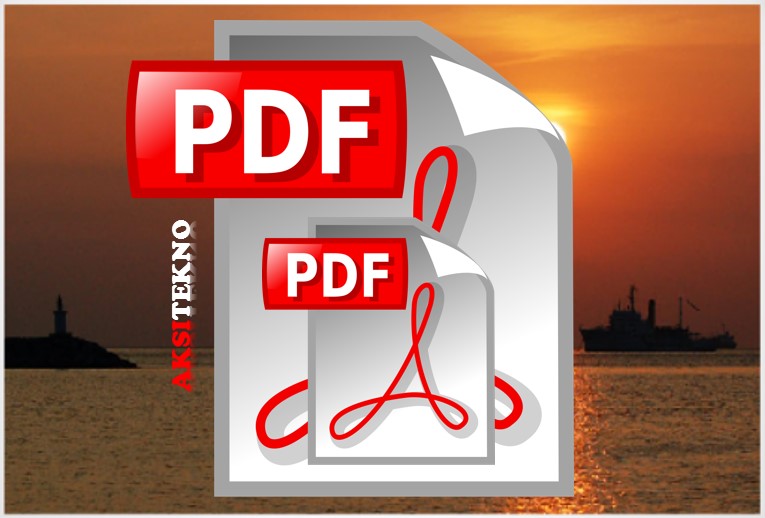
Cara mengecilkan file PDF, Anda tidak perlu takut apabila file PDF yang penting menjadi rusak atau mengalami crash jika saat diperkecilkan, Anda melakukannya dengan cara yang tepat dan aman.
Berikut ini cara mengecilkan ukuran PDF secara online maupun offline yaitu:
1. Situs compress PDF
Anda perlu menggunakan bantuan situs yang berisi layanan kompres file PDF yaitu bernama compress PDF. Cara yang bisa dilakukan yaitu:
- Buka kompres PDF pada halaman.
- Kemudian akan muncul halaman baru.
- Selanjutnya Anda dapat mengambil file PDF yang hendak Anda perkecil dengan cara klik pilih file yang terdapat dalam kotak merah.
- Apabila Anda sudah memilih file, maka Anda harus mengunggahnya pada situs tersebut, maka secara otomatis file tersebut akan dikompres dan ukurannya juga lebih kecil dari sebelumnya, misalnya apabila Anda belum puas, bisa mulai klik “mulai kembali” untuk mengompres ulang.
- Apabila sudah, Anda silakan langsung mendownload file dengan cara klik unduh file sekarang.
2. Cara mengecilkan ukuran PDF secara offline
Untuk melakukan pengecilan file PDF secara offline Anda bisa tanpa harus menggunakan jaringan internet.
Salah satu cara yang bisa Anda lakukan yaitu menggunakan bantuan Microsoft Word. Metode ini bisa Anda terapkan apabila ingin mengkompres PDF 200kb atau yang lainnya.
Untuk langkah-langkahnya, silahkan ikuti ulasan berikut ini:
- Buka Microsoft Word yang ada dalam laptop atau pc Anda. Supaya dapat memperkecil ukuran PDF Anda membutuhkan Microsoft Word versi 2013 maupun versi diatasnya.
- Buka file PDF sesuai yang ingin Anda kecilkan, secara otomatis file PDF tersebut akan dikonversi dalam bentuk word.
- Jika sudah muncul, simpan kembali file dengan cara memilih save as.
- Kemudian ubah kembali file tersebut menjadi bentuk PDF.
- Setelah itu pilih more options.
- Lalu pilih minimum size atau publishing online supaya dapat mengecilkan ukuran file PDF.
- Setelah itu klik save.
Aplikasi untuk Mengecilkan File Pdf Secara Offline
1. Adobe Acrobat Pro Acrobat
Adobe Acrobat Pro adalah aplikasi yang sudah memiliki pengguna hingga jutaan yang dapat membantu para penggunanya untuk mengubah file PDF atau mengecilkan file PDF dengan mudah.
Cara memperkecil ukuran file pdf menggunakan aplikasi ini silahkan ikuti langkah-langkah berikut ini:
- Anda harus membuka file PDF yang hendak Anda kecilkan atau kompres.
- Kemudian klik pada bagian file pilih save as other.
- Lalu pilih reduce size PDF, nantinya akan muncul pop up Windows.
- Silahkan pilih retain existing yang terdapat dalam pilihan make compatible with.
- Setelah itu tekan tombol OK.
- Anda dapat memilih direktori folder sebagai penyimpanan file PDF tersebut.
- Kemudian Klik tombol save.
2. Aplikasi Orpalis PDF Reducer
Orpalis PDF Reducer merupakan adalah aplikasi yang dikhususkan untuk melakukan kompres pada file PDF saja.
Untuk melakukan kompres, bisa disesuaikan pada kebutuhan para penggunanya. Untuk memulainya, Anda dapat mengikuti langkah-langkah berikut ini:
- Pertama silahkan download aplikasi Orpalis Pdf Reducer.
- Kemudian buka aplikasi tersebut.
- Pilih file PDF yang hendak Anda kompres melalui klik pada tombol bagian source.
- Setelah itu klik tombol yang terdapat pada bagian “Destination” sebagai penentuan direktori penyimpanan file yang sudah Anda kompres.
- Setelah itu klik pada bagian start batch supaya Anda dapat memulai proses compressing.
- Tunggulah hingga proses compress maksimal atau selesai.
- Pada saat proses sudah selesai, maka muncul pop up Windows yang memberikan tanda bahwa proses kompres sudah berhasil.
- Anda bisa mengecek apakah file PDF yang sudah Anda kompres berubah ukurannya dengan cara membuka file yang sudah Anda kompres pada folder penyimpanan.
3. Nitro PDF Nitro
Aplikasi Nitro PDF digunakan untuk melakukan editing PDF. Salah satunya yaitu reduce size atau digunakan untuk mengkompres file PDF.
Anda bisa menggunakan aplikasi ini, namun software ini tidak tidak gratis alias berbayar. Untuk memulainya silakan ikuti langkah berikut:
- Buka file PDF menggunakan aplikasi Nitro PDF.
- Kemudian klik menu file.
- Setelah itu klik optimize PDF.
- Pilih reduce size.
- Lalu klik optimize.
- Tunggu hingga proses selesai.
- Jika proses sudah selesai, Anda akan diperlihatkan perbandingan antara file PDF asli dengan file yang sudah dikompres.
- Kemudian klik aset secara otomatis, file yang sudah dikompres akan terbuka.
Cara mengecilkan file pdf bisa melakukannya melalui dua metode yaitu melakukannya secara offline maupun secara online. Hal ini bisa disesuaikan pada kondisi Anda saat ini. Salam Aksitekno!
Rekomendasi:
- Cara Instal Windows 7 Bagi orang awam, instalasi sistem operasi seperti Windows mungkin terdengar menakutkan dan sulit. Nyatanya, Anda dapat mengikut cara instal Windows 7 dengan mudah lewat berbagai tutorial yang tersebar di internet.…
- Scribd Downloader Mungkin bagi para pelajar sudah tidak merasa asing lagi dengan situs Scribd. Dapat dikatakan bahwa situs ini sangat membantu dalam berbagai hal terutama dalam hal perkantoran dan juga pendidikan. Scribd…
- Aplikasi Pembersih RAM Terbaik untuk HP Android dan iOS Apakah HP atau perangkat Android Anda lambat? Kemungkinan besar masalahnya adalah RAM yang penuh dengan aplikasi dan file sampah tersembunyi. Terlalu banyak aplikasi yang berjalan di latar belakang dan menghabiskan…
- Cara Mengembalikan Video yang Terhapus di HP Setiap pengguna perangkat smartphone pasti pernah mengalami kejadian di mana tak sengaja menghapus sebuah file penting berupa video pada perangkat tersebut. Hal ini tentu menjadi masalah tersendiri yang harus diselesaikan,…
- Laptop Termahal Laptop termahal biasanya merupakan jenis laptop gaming yang sengaja dikhususkan untuk digunakan bermain game. Di balik dari harga mahal tersebut disebabkan karena laptop tersebut memiliki spesifikasi yang cukup tinggi. Sehingga…
- Windows Script Host Access Is Disabled WSH atau Windows Script Host adalah fitur bawaan Microsoft yang digunakan untuk pelaksanaan di komputer misalnya seperti VB dan Java. Pada saat WSH padahal berada dalam kondisi mati atau disable…
- Download Lagu Mendengarkan musik memang menjadi sebuah kegiatan yang menyenangkan. Kegiatan yang melibatkan download lagu atau instrumen yang dapat dilakukan dimanapun, kapanpun, dan dengan siapapun. Musik memang telah diketahui menjadi sarana untuk…
- Aplikasi Perekam Layar PC Pada suatu kesempatan, seperti untuk merekam presentasi, game, membuat video tutorial, tentunya Anda membutuhkan sebuah aplikasi yang dapat merekam segala aktivitas dalam layar PC tersebut. Dengan aplikasi perekam layar PC…
- Flashdisk Sandisk Media penyimpanan eksternal seperti flashdisk memang memiliki peran yang sangat penting dalam membantu penyimpanan maupun memindahkan data. Jika dibandingkan dengan hardisk, tentunya flashdisk jauh lebih diminati karena ukurannya yang lebih…
- Cara Membuat Footnote Bagi seorang penulis, cara membuat footnote tentu menjadi hal penting yang perlu diperhatikan. Catatan kaki atau footnote memang menjadi hal penting ketika ingin menjelaskan sesuatu namun tidak ingin mengalihkan pembahasan…
- Cara Membuat Bootable Flashdisk Saat melakukan instalasi Windows untuk melakukan Bootable flashdisk menjadi hal yang direkomendasikan, karena cara ini sangat aman. Namun sebelumnya Anda harus tahu cara membuat bootable flashdisk terlebih dulu. Bootable ini…
- Cara Install Microsoft Office Halo, Sobat Aksitekno! Saat ini, Microsoft Office telah menjadi salah satu paket aplikasi produktivitas yang paling populer dan sangat dibutuhkan dalam berbagai aktivitas sehari-hari. Dari mahasiswa hingga profesional, hampir setiap…
- Cara Download Lagu Cara download lagu lewat Youtube bisa kita coba karena Youtube sebagai sosial media yang membagikan video juga bisa membagikan file audio seperti lagu. Biasanya, lagu yang ada di Youtube masuk…
- Solusi Efektif Cara Mengatasi Masalah Kartu SD Tidak Terbaca Halo Sobat Aksitekno! Apakah kamu pernah mengalami masalah dengan kartu SD yang tidak terbaca? Banyak pengguna menghadapi kendala ini saat mencoba mengakses data penting di kartu memori mereka. Kartu SD…
- Cara Menghilangkan Virus Shortcut Virus merupakan salah satu hal yang sangat tidak disukai oleh para pengguna PC atau laptop. Bagi para pengguna PC atau laptop, virus ini adalah hal yang wajib untuk dibasmi. Padahal,…
- Streaming Film Saat ini, menonton film tidak harus datang ke bioskop, karena masih ada cara paling sederhana yang lebih memudahkan Anda ketika hendak menonton film. Salah satu cara yang dapat dilakukan untuk…
- Download YouTube Tanpa Software YouTube merupakan salah satu situs media sosial untuk berbagi video yang paling popular sampai saat ini. Terdapat berbagai macam video yang dapat ditonton secara gratis pada situs ini. Pastinya hal…
- Cara Kompres PDF Cara kompres PDF biasa kita terapkan dalam kehidupan sehari-hari, terlebih bagi anda yang berstatus sebagai mahasiswa atau pekerja kantoran. PDF telah digandrungi oleh sebagian maysarakat sebagai salah satu format dokumen…
- Cara Menghilangkan Virus di Flashdisk Jenis virus yang muncul pada flashdisk memang beragam dan berbeda-beda, mulai dari seperti virus shortcut, malware dan lain sebagainya. Munculnya berbagai virus ini bisa merusak fungsi atau bahkan sistem kerja…
- Cara Format Flashdisk Dari sekian banyaknya kasus, mengharuskan pemilik flashdisk harus melakukan format. Sementara cara format flashdisk bisa dilakukan sangat mudah, asalkan Anda mengetahui bagaimana melakukannya. Di dalam kasus tertentu, terkadang flashdisk diformat…
- Aplikasi Android Untuk PC Pastinya Anda pernah berpikir jika sebuah aplikasi di platform Android akan lebih asyik jika dimainkan di laptop atau PC, misalnya saja seperti game mobile yang menjadi trend belakangan ini. Keinginan…
- CCTV Wireless Perkembangan teknologi yang semakin pesat seperti saat ini, tentunya mempengaruhi berbagai bidang dalam kehidupan sehari-hari. Hal ini tidak terkecuali dalam meningkatkan keamanan di lingkungan masyarakat. Pengaruh teknologi dalam bidang tersebut…
- Antivirus Terbaik untuk Laptop Antivirus menjadi software yang bisa digunakan untuk melindungi komputer maupun laptop dari segala jenis virus yang merugikan. Jenis antivirus terbaik untuk laptop sudah pasti memiliki memori yang ringan efektif dan…
- Cara Download Film di Laptop Bagi Anda para penggemar film, Anda tidak harus datang ke bioskop dan membayar tiket nonton hanya untuk menonton film dengan durasi beberapa jam saja. Namun Anda masih bisa mengikuti cara…
- Cara Print dari HP Print dari perangkat smartphone atau HP memang menjadi andalan bagi banyak kalangan, mulai dari pelajar, mahasiswa, karyawan hingga wiraswasta. Semua orang pasti pernah berurusan dengan mencetak file dokumen menggunakan printer.…
- Cara Sharing Printer Pernah mendengar istilah sharing printer? Jika belum, perlu diketahui sharing printer adalah cara menghubungkan printer dengan beberapa komputer yang berada dalam satu jaringan. Dengan metode sharing printer, maka beberapa komputer…
- Flashdisk OTG Saat ini Anda akan menemukan fasilitas berupa USB OTG, yang mana melalui inilah Anda bisa melakukan berbagai transfer data secara langsung dari flashdisk tanpa menggunakan komputer. Semenjak kehadiran flashdisk OTG…
- Cara Menggabungkan PDF Selain mengirimkan data menggunakan form word, anda juga bisa membagikan dokumen ke banyak orang menggunakan format PDF. Keunggulan utama PDF adalah perlu melakukan beberapa tahan lagi untuk melakukan perubahan. Saat…
- Cara Mengatasi Hardisk Eksternal Tidak Terbaca |… Hardisk eksternal merupakan perangkat yang sangat berguna untuk menyimpan data penting seperti foto, video, dan dokumen. Namun, ada kalanya kita mengalami masalah ketika hardisk eksternal tiba-tiba tidak terbaca oleh komputer…
- Cara Aktivasi Windows 7 Windows 7 ternyata masih juga banyak digunakan oleh masyarakat walaupun saat ini sudah Windows 10. Sementara untuk Windows 7 ini menjadi sistem operasi keluarga Windows paling populer terutama untuk Windows…
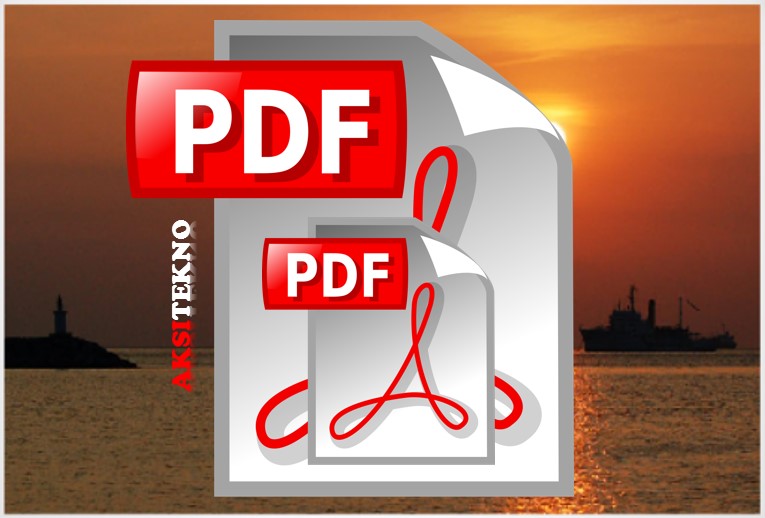
 Aksitekno Situs Berita Tekno No. #1 di Indonesia
Aksitekno Situs Berita Tekno No. #1 di Indonesia